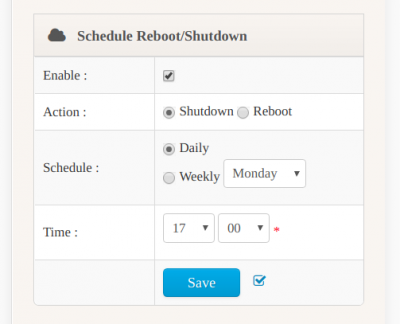Difference between revisions of "การตั้งเวลา ปิดเครื่อง EasyZone Timer"
From EasyZone wiki
Easyhorpak (talk | contribs) (Created page with "ท่านสามารถทำการตั้งเวลาปิด เครื่องเพื่อประหยัดพลังงาน และรั...") |
Easyhorpak (talk | contribs) |
||
| Line 13: | Line 13: | ||
| − | 3. | + | 3. หากต้องการปิดเครื่องทันที ให้กดปุ่ม Shutdown เพื่อทำการปิดเครื่อง |
| − | หากต้องการตั้งค่าเวลา | + | หากต้องการตั้งค่าเวลา ปิดเครื่อง ให้ตั้งค่าดังภาพ |
| − | '''Schedule Reboot''' | + | '''Schedule Shutdown/Reboot''' |
Enable : คือเปิดระบบ reboot อัตโนมัติ | Enable : คือเปิดระบบ reboot อัตโนมัติ | ||
| − | Schedule : ตั้งเวลา reboot | + | Schedule : ตั้งเวลา Shutdown/reboot |
| − | Daily | + | Daily : ให้ระบบทำงานทุกวัน |
| − | Weekly | + | Weekly ให้ระบบทำงานแบบรายสัปดาห์ โดยต้องเลือกวัน |
| − | Time : | + | Time : เลือกเวลาและนาที ในการปิดเครื่อง |
[[File:Est8.png|400px|thumb|center]] | [[File:Est8.png|400px|thumb|center]] | ||
Latest revision as of 13:23, 17 October 2018
ท่านสามารถทำการตั้งเวลาปิด เครื่องเพื่อประหยัดพลังงาน และรักษาอุปกรณ์ได้ โดยทำการตั้งเวลาปิด เครื่องหลังจากเวลาเลิกเรียน หรือเลิกงาน
เช่น ตั้งเวลาปิดเครื่องเวลา 17.00 น.
มีขั้นตอนดังต่อไปนี้
1. Login เข้าสู่ระบบ
2. เข้าไปที่เมนู ระบบ
3. หากต้องการปิดเครื่องทันที ให้กดปุ่ม Shutdown เพื่อทำการปิดเครื่อง
หากต้องการตั้งค่าเวลา ปิดเครื่อง ให้ตั้งค่าดังภาพ
Schedule Shutdown/Reboot
Enable : คือเปิดระบบ reboot อัตโนมัติ
Schedule : ตั้งเวลา Shutdown/reboot
Daily : ให้ระบบทำงานทุกวัน
Weekly ให้ระบบทำงานแบบรายสัปดาห์ โดยต้องเลือกวัน
Time : เลือกเวลาและนาที ในการปิดเครื่อง
4. กดปุ่ม Save เป็นอันเสร็จขั้นตอนการตั้งค่า